Frage:
Wie lösche ich den Browser-Cache und die Cookies?
Wie lösche ich den Browser-Cache und die Cookies?
Lösung:
Bitte lesen Sie in der folgenden Anleitung nach, wie Sie den Browser-Cache und die Cookies löschen können;
Diese Schritte müssen auf jedem Client durchgeführt werden
Bitte lesen Sie in der folgenden Anleitung nach, wie Sie den Browser-Cache und die Cookies löschen können;
Diese Schritte müssen auf jedem Client durchgeführt werden
1. Melden Sie sich vom DocuWare Web Client ab.
2 Um dasMenü"Browserdaten löschen" Ihres Browsers aufzurufen, drücken Sie die Tastenkombination: Umschalt + Strg + Entf. Diese Tastenkombination funktioniert in jedem Browser. Das Aussehen dieses Menüs kann sich unterscheiden, wenn Ihr Browser eine andere Version hat.
Hinweis: Es ist sehr wichtig, die Browserdaten für alle Zeiten zu löschen. Prüfen Sie die Option für Cookies und für den Cache und Bilder
Im Folgenden finden Sie weitere Anleitungen zum Löschen von Browserdaten in allen unterstützten Browsern;
Hinweis: Es ist sehr wichtig, die Browserdaten für alle Zeiten zu löschen. Prüfen Sie die Option für Cookies und für den Cache und Bilder
Im Folgenden finden Sie weitere Anleitungen zum Löschen von Browserdaten in allen unterstützten Browsern;
Chrome:
Öffnen Sie die Registerkarte " Erweitert" im Abschnitt " Browserdaten löschen " von Google Chrome. Wählen Sie in der Dropdown-Liste Zeitbereich die Option Alle Zeit. Vergewissern Sie sich, dass Cookies und andere Website-Daten sowie zwischengespeicherte Bilder und Dateien markiert sind, und klicken Sie dann auf Daten löschen.
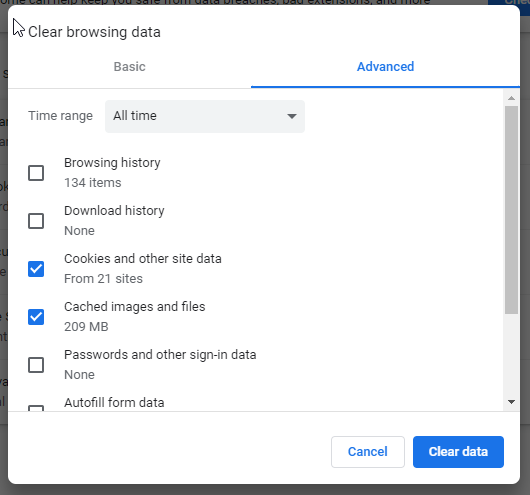
Öffnen Sie die Registerkarte " Erweitert" im Abschnitt " Browserdaten löschen " von Google Chrome. Wählen Sie in der Dropdown-Liste Zeitbereich die Option Alle Zeit. Vergewissern Sie sich, dass Cookies und andere Website-Daten sowie zwischengespeicherte Bilder und Dateien markiert sind, und klicken Sie dann auf Daten löschen.
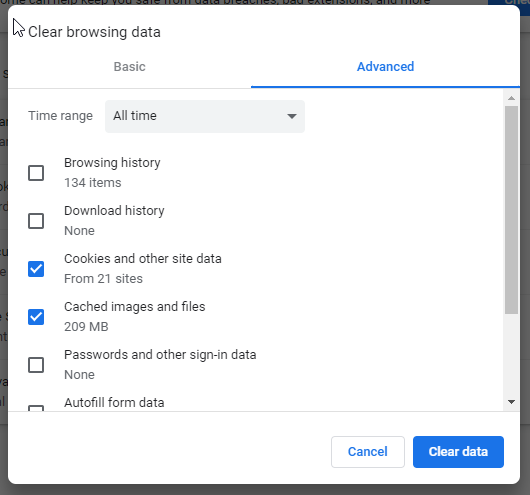
Firefox:
Wählen Sie im Bereich Verlauf löschen von Firefox die Option Alles aus dem Dropdown-Menü Zeitbereichzum Löschen. Vergewissern Sie sich im Abschnitt Verlauf und Daten , dass die folgenden Optionen aktiviert sind:
Wählen Sie im Bereich Verlauf löschen von Firefox die Option Alles aus dem Dropdown-Menü Zeitbereichzum Löschen. Vergewissern Sie sich im Abschnitt Verlauf und Daten , dass die folgenden Optionen aktiviert sind:
- Cookies
- Cache
- Aktive Anmeldungen
- Offline-Webseitendaten
Wenn Sie fertig sind, wählen Sie am Ende OK .
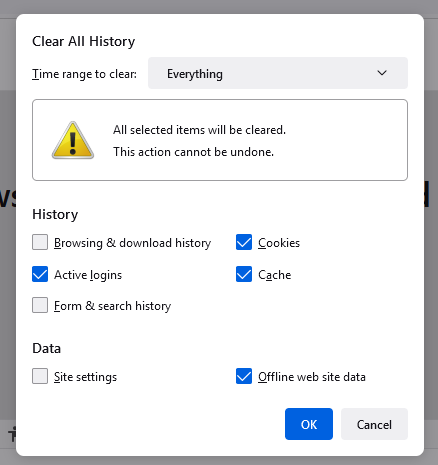
Edge:
Wählen Sie auf der Seite " Browserdaten löschen " von Microsoft Edge im Dropdown-Menü " Zeitbereich " die Option " Alle Zeiten ". Vergewissern Sie sich, dass Cookies und andere Websitedaten sowie zwischengespeicherte Bilder und Dateien markiert sind, und wählen Sie dann Jetzt löschen
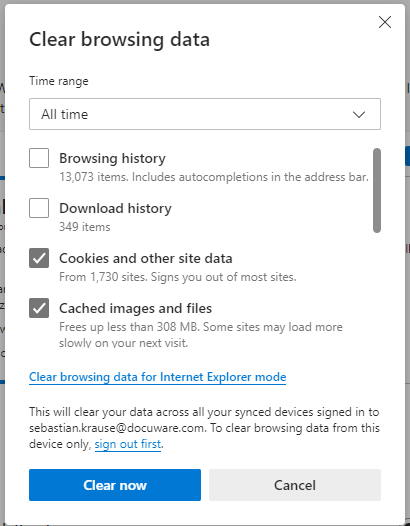
Wählen Sie auf der Seite " Browserdaten löschen " von Microsoft Edge im Dropdown-Menü " Zeitbereich " die Option " Alle Zeiten ". Vergewissern Sie sich, dass Cookies und andere Websitedaten sowie zwischengespeicherte Bilder und Dateien markiert sind, und wählen Sie dann Jetzt löschen
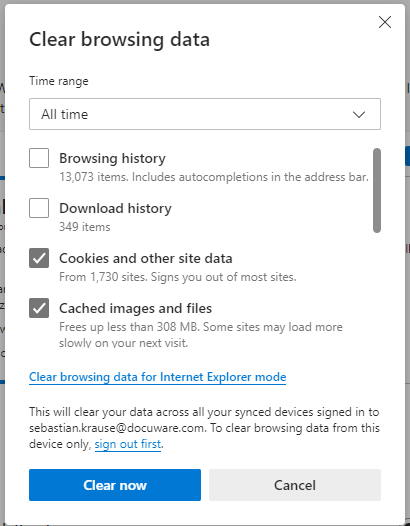
Internet Explorer: (Wird nur bis DocuWare Version 7.5 unterstützt):
Vergewissern Sie sich auf der Seite Browserverlauf löschen des Internet Explorers, dassTemporäre Internetdateien und Websitedateien sowie Cookies und Websitedaten markiert sind, und wählen Sie dann Löschen.
Vergewissern Sie sich auf der Seite Browserverlauf löschen des Internet Explorers, dassTemporäre Internetdateien und Websitedateien sowie Cookies und Websitedaten markiert sind, und wählen Sie dann Löschen.
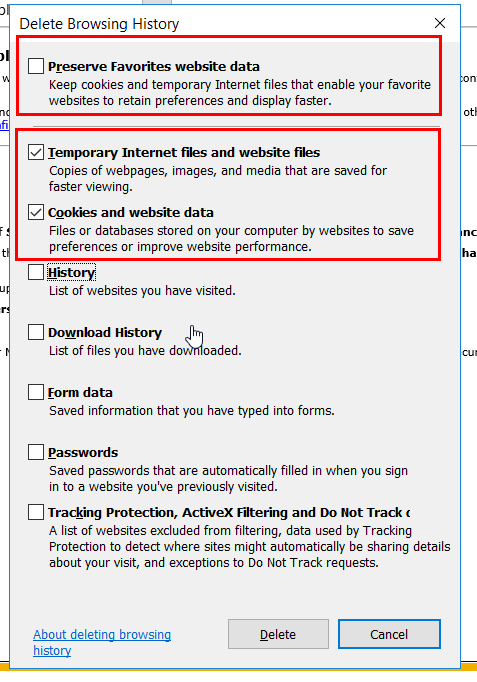
3. nachdem der Browser-Cache gelöscht wurde, warten Sie zwei Minuten und rufen Sie die DocuWare-Anmeldeseite erneut auf. Achten Sie darauf, dass Sie die richtige URL verwenden. Beispiel: https://organizationname.docuware.cloud/DocuWare
Setzen Sie kein Lesezeichen auf die Seite, wenn die URL das Login enthält wie: https://login-emea.docuware.cloud/1eced93b-85fd-496......
Setzen Sie kein Lesezeichen auf die Seite, wenn die URL das Login enthält wie: https://login-emea.docuware.cloud/1eced93b-85fd-496......
KBA ist sowohl für Cloud- als auch für On-Premise-Organisationen anwendbar.
Bitte beachten Sie: Dieser Artikel ist eine Übersetzung aus dem Englischen. Die in diesem Artikel enthaltenen Informationen basieren auf der/den englischsprachigen Originalversion(en) des Produkts. In der übersetzten Version unserer Artikel können kleinere Fehler enthalten sein, z.B. in der Grammatik. Wir können zwar nicht für die vollständige Richtigkeit der Übersetzung garantieren, aber in den meisten Fällen werden Sie sie als ausreichend informativ empfinden. Im Zweifelsfall wechseln Sie bitte zurück zur englischen Version dieses Artikels.


